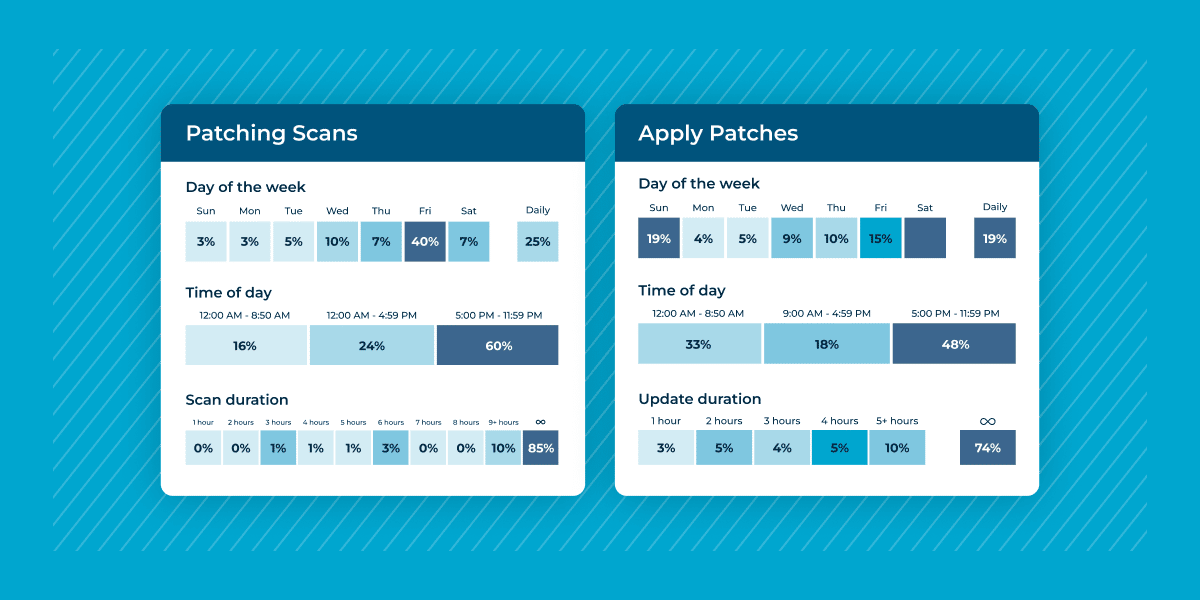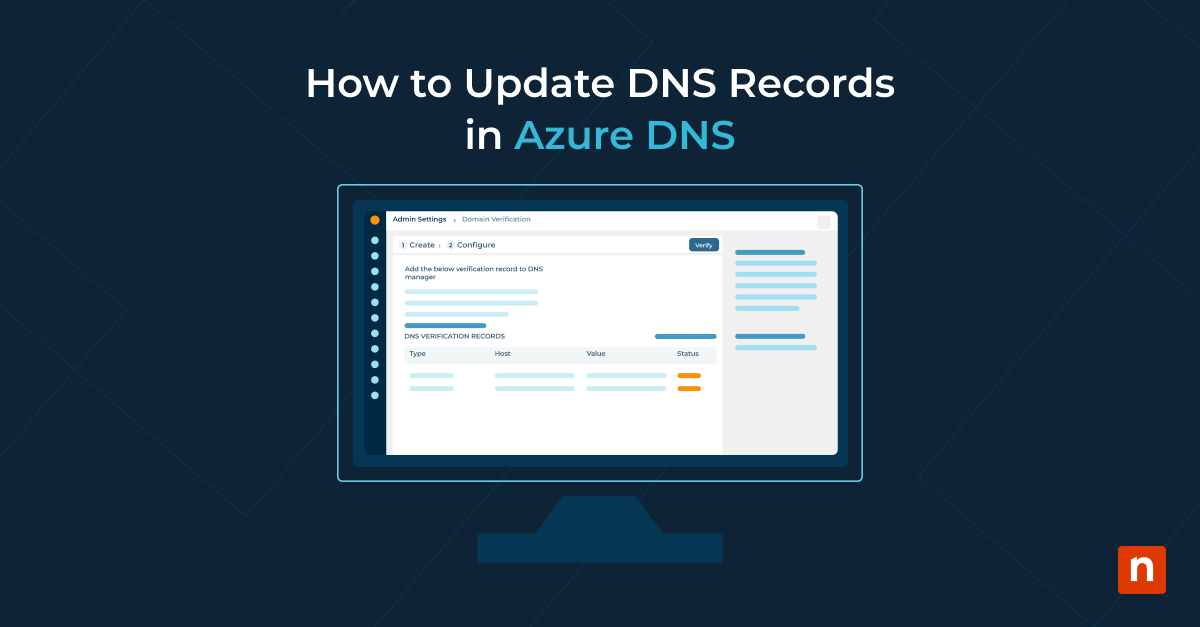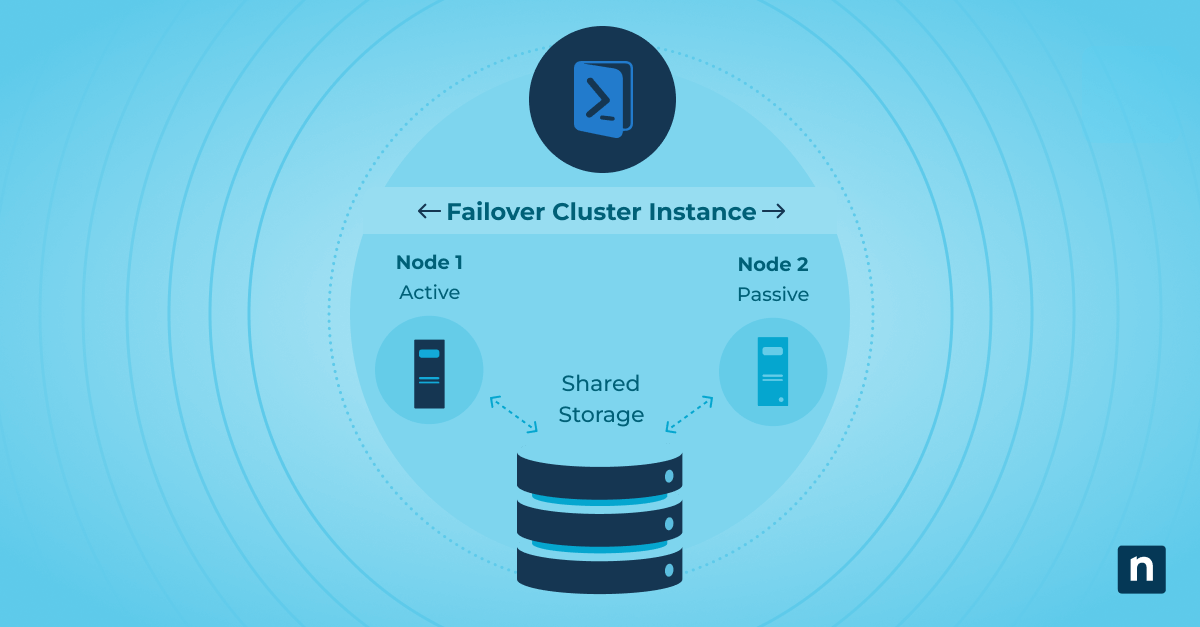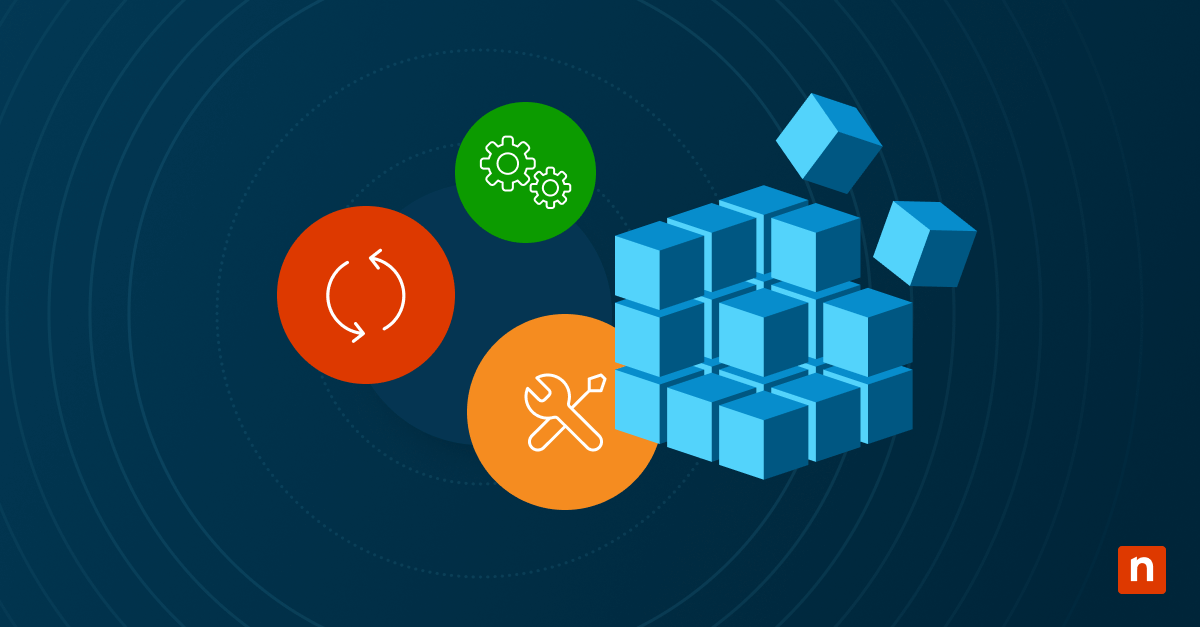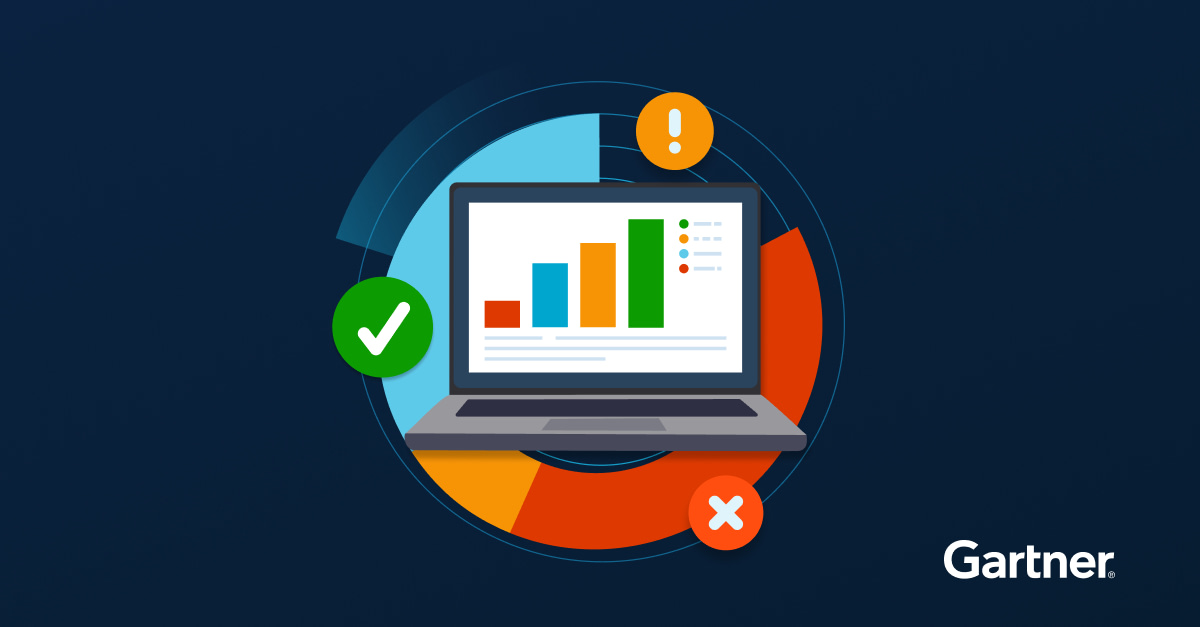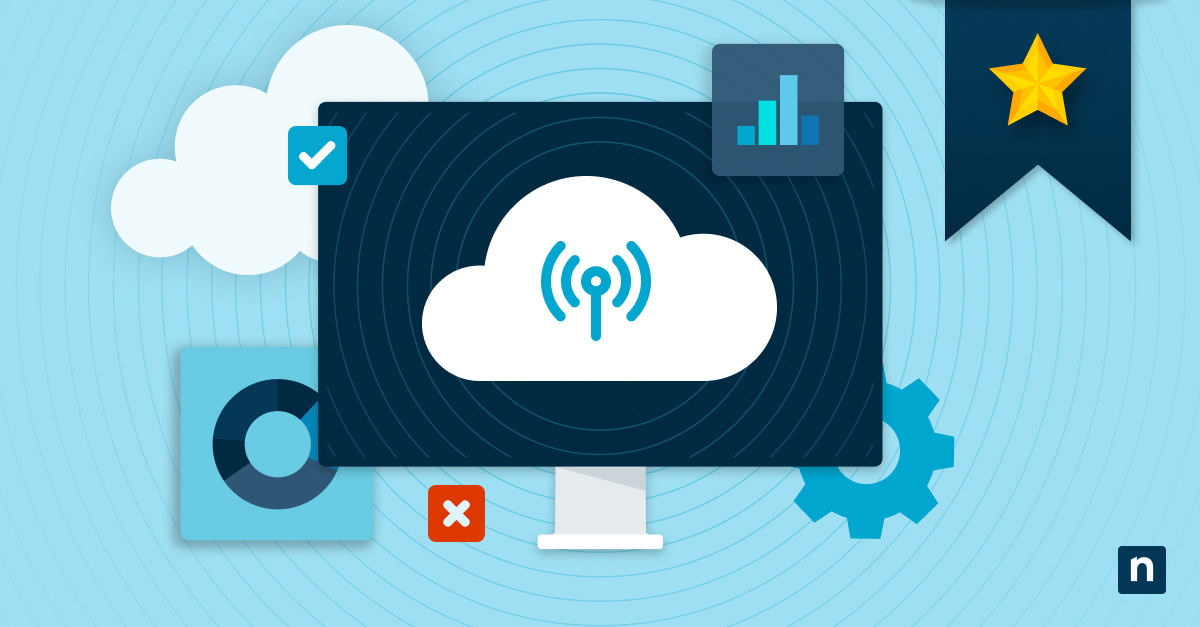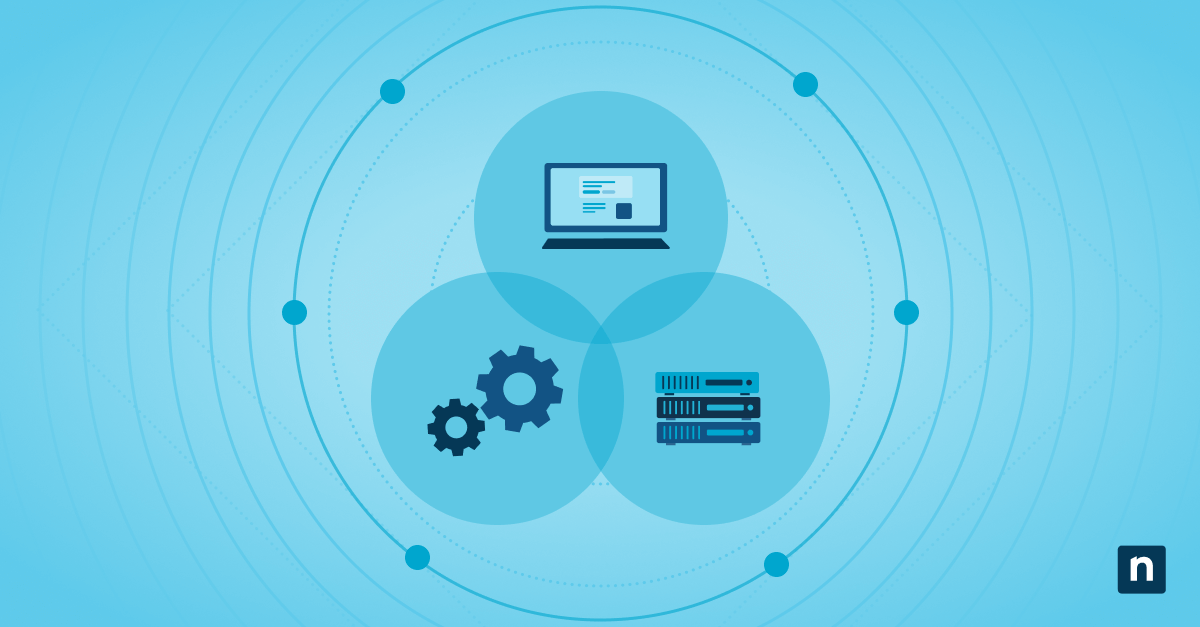Soyons réalistes. Le rafistolage est un travail fastidieux. Une récente étude sur les mises à jour menée par Ponemon et ServiceNow a révélé que 65% des entreprises déclarent qu’il est difficile de donner la priorité aux mises à jour. Le processus de gestion des correctifs ne s’arrête pas après l’application d’une mise à jour. Parfois, les nouveaux correctifs créent plus de problèmes qu’ils n’en résolvent. Ce guide étape par étape vous préparera à affronter ce genre de situation et vous expliquera comment désinstaller une mise à jour problématique.
Signes d’une mise à jour problématique
Lorsqu’il s’agit d’appliquer des mises à jour, les choses ne se passent pas toujours comme prévu. L’échec des mises à jour peut créer de nombreux problèmes, notamment :
-
Vulnérabilités
Une vulnérabilité est une faille ou une faiblesse dans un système de sécurité que les cybercriminels peuvent exploiter pour obtenir un accès non autorisé. De nos jours, les vulnérabilités se produisent plus souvent. Selon les statistiques de Comparitech sur la cybersécurité en 2022, « la base de données NVD contient 8 051 vulnérabilités publiées au premier trimestre 2022. Cela représente une augmentation d’environ 25% par rapport à la même période l’année précédente. »
-
Échec des déploiements
Si une mise à jour ne se déploie pas avec succès, elle ne pourra pas remplir sa fonction. Il existe de multiples raisons pour lesquelles les mises à jour ne se déploient pas. Les développeurs doivent donc généralement procéder à un dépannage.
-
Appareils hors ligne
La dernière chose que vous voulez voir après le déploiement d’une mise à jour est un écran noir. Parfois, une mise à jour entraînera la mise hors ligne de tous les appareils, et parfois, seulement de quelques-uns. Tout dépend des mises à jour et des appareils concernés.
-
Problèmes/bugs dans la mise à jour
Il arrive parfois qu’un problème ou un bug dans une mise à jour passe à travers les étapes de test et crée divers problèmes une fois la mise à jour déployée. Dans ce scénario, une option consiste à corriger la mise à jour originale à l’aide d’un nouveau correctif, ce qui revient à « patcher » la mise à jour.
-
Incompatibilité avec d’autres systèmes
Certaines mises à jour sont incompatibles avec d’autres systèmes, de sorte que lorsqu’elles sont déployées, elles ne fonctionnent pas correctement. Dans ce cas, même si la mise à jour fonctionne correctement, le système incompatible peut ne pas fonctionner comme il le devrait.
Comme vous pouvez l’imaginer, tous ces problèmes ont un impact négatif sur l’équipe informatique et sur l’ensemble de l’entreprise. Bien que vous ne puissiez peut-être pas empêcher certains de ces problèmes de se produire, vous pouvez minimiser les dommages qu’ils causent en signalant les problèmes et en les résolvant aussi rapidement que possible. L’une des façons de traiter une mise à jour qui a échoué ou qui est défectueuse est d’effectuer un retour en arrière.
Comment annuler une mise à jour ?
Une annulation de mise à jour ramène le logiciel à la dernière version utilisée ou installée sur un appareil. Essentiellement, il annule toutes les modifications qu’une mise à jour aurait apportées au logiciel. C’est un autre terme pour la désinstallation d’une mise à jour.
Si vous êtes confronté à une mise à jour particulièrement problématique, l’annulation de la mise à jour est l’une des options dont vous disposez pour résoudre le problème.
Comment désinstaller une mise à jour problématique
Le processus de désinstallation d’une mise à jour varie en fonction des outils que vous utilisez et de la mise à jour. Bien que vous puissiez utiliser un script ou powershell pour désinstaller manuellement la mise à jour, un outil de gestion des correctifs rend le processus beaucoup plus facile. Par exemple, voici les étapes à suivre pour désinstaller une mise à jour à l’aide du logiciel de gestion des correctifs de NinjaOne:
1) Naviguez vers le tableau de bord de NinjaOne et cliquez sur « Application du correctif – SYSTEME D’EXPLOITATION »
2) Sous « SYSTEME D’EXPLOITATION », sélectionnez « Installé »
3) Trouvez le patch problématique dans la liste des patchs (astuce : vous pouvez utiliser la barre de recherche pour trouver des patchs par nom, KB, ID de patch ou catégorie)
4) Lorsque vous trouvez le patch, assurez-vous que sa désinstallation est prise en charge
5) Sélectionnez le patch en utilisant la case à cocher à gauche du patch
6) Cliquez sur le bouton Désinstaller au-dessus du patch
7) Cliquez sur Confirmer
Un outil de gestion des correctifs tel que NinjaOne simplifie et accélère la désinstallation d’une mise à jour. Après la désinstallation de la mise à jour, le logiciel reviendra à la version précédente.
Conseils pour l’installation de mises à jour
-
Mettre en place un système de gestion des correctifs
La résolution des problèmes liés à une mise à jour problématique ou ayant échouée nécessite du temps et des ressources. Avec un système de gestion des correctifs en place, les entreprises peuvent gérer le processus de gestion des correctifs facilement et efficacement afin de traiter les mises à jour défectueuses ou ayant échouées sans perdre de temps ni d’énergie.
-
Envisagez d’autres options que d’annuler une mise à jour
Bien qu’annuler une mise à jour soit un moyen efficace de gérer une mise à jour problématique, il existe d’autres moyens de résoudre le problème. Les conseils de PDQ sur comment annuler une mise à jour présentent ces trois choix alternatifs :
Utilisez une solution de contournement
Si une mise à jour crée une vulnérabilité, un développeur peut généralement implémenter une solution de contournement pour résoudre le problème. Essentiellement, ils peuvent créer une nouvelle mise à jour pour corriger les problèmes de l’ancienne mise à jour.
Désinstallez le logiciel
Si votre logiciel et toutes ses mises à jour créent trop de problèmes difficiles à gérer, il est parfois préférable de désinstaller le logiciel. Après l’avoir désinstallé, vous pouvez utiliser à sa place une nouvelle solution logicielle, moins problématique.
Acceptez le risque
Parfois, vous devrez accepter les risques ou les problèmes que crée une mise à jour essentielle. Toutefois, gardez à l’esprit qu’il doit s’agir d’une solution temporaire, à moins que les risques/problèmes soient si petits qu’ils peuvent être considérés comme négligeables.
-
Rappelez-vous que certaines mises à jour ne peuvent pas être désinstallées
Malheureusement, certaines mises à jour ne peuvent pas être désinstallées des applications. Si vous avez des difficultés à annuler une mise à jour, vérifiez que votre mise à jour peut être désinstallée.
Quelle est la meilleure façon de traiter une mise à jour problématique ?
Powershell, les solutions de contournement et les outils de mise à jour vous aident tous à faire face à une mise à jour problématique. Une méthode est-elle meilleure, ou plus efficace, que les autres ? Il n’y a pas de bonne ou de mauvaise solution ou de « meilleure solution » lorsqu’il s’agit de traiter une mise à jour problématique, tant que les problèmes sont résolus.
La méthode que vous utiliserez pour résoudre le problème dépendra de votre situation. Par exemple, si une mise à jour crée une multitude de problèmes et nécessite beaucoup de travail pour être corrigée, il est probablement préférable de la désinstaller. Toutefois, si les problèmes sont peu importants, il est préférable d’opter pour une solution de contournement.
Optimisez votre système de gestion des correctifs avec NinjaOne
NinjaOne facilite l’application des mises à jour grâce à une solution de gestion des correctifs qui offre des mises à jour pour les applications tierces de Windows, le blocage préemptif des mises à jour, la création de rapports sur les mises à jour, le suivi des activités, et bien plus encore. De la désinstallation des mises à jour à l’identification et à la résolution automatiques des vulnérabilités, NinjaOne dispose des outils dont vous avez besoin pour simplifier l’application des mises à jour. Profitez d’un essai gratuit pour en savoir plus.